Kopiera, flytta eller exportera filer från en plats till en annan är en vardaglig uppgift för många av oss. Men om filerna sparas djupt inne i någon mapp på enheten kan det vara svårt att nå platsen och sedan kopiera filerna en efter en varje gång. Detta kan vara tidskrävande och frustrerande.
Det finns dock sätt på vilka vi kan kopiera listan över alla filer i en specifik mapp på din Windows 10-dator på en gång. Ja, även om filerna sparas i en mapp djupt inne i enheten, vilket sparar mycket av din tid. Låt oss se hur man gör detta med en sådan effektiv metod.
Steg 1: tryck på Windows + E. på tangentbordet för att öppna Utforskaren. Gå till den plats där du sparade filerna. Här har vi sparat filerna i D-enhet, så vi klickade på Den här datorn genväg till vänster och markerade D-enhet.

Steg 2: Välj mappen där du har sparat filerna och fortsätt öppna de specifika mapparna steg för steg för att nå önskad plats. Till exempel här klickade vi på Viktig och navigerade genom nedanstående sökväg som nämnts:

*Notera: Banan som visas ovan är bara för att illustrera. Filerna du vill kopiera / flytta / exportera kan finnas i vilken enhet som helst med en annan sökväg.
Steg 3: Tryck nu på Ctrl + A. på tangentbordet för att välja alla filer. Klicka sedan på Hem på toppen och välj Kopiera sökväg.
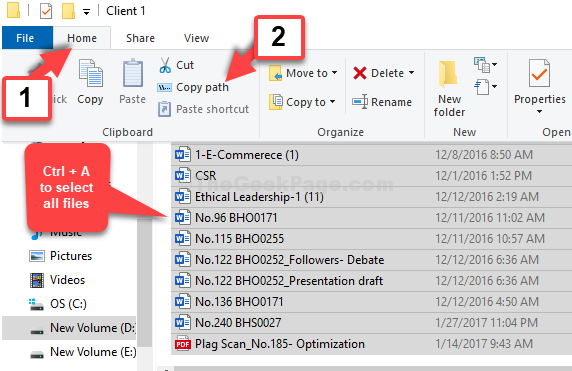
Steg 4: Öppna ett anteckningsblock, högerklicka på det tomma utrymmet och klicka på Klistra för att klistra in alla filnamnen som du kopierade.
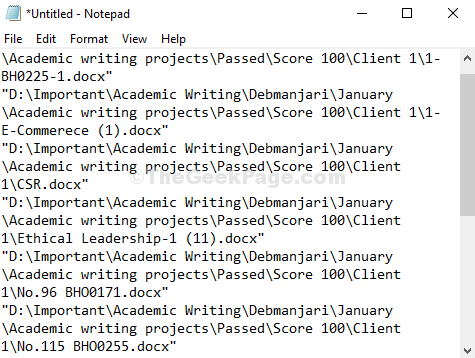
Det handlar om det. Du är klar med att kopiera filnamnen på din Windows 10-dator från önskad mapp.


